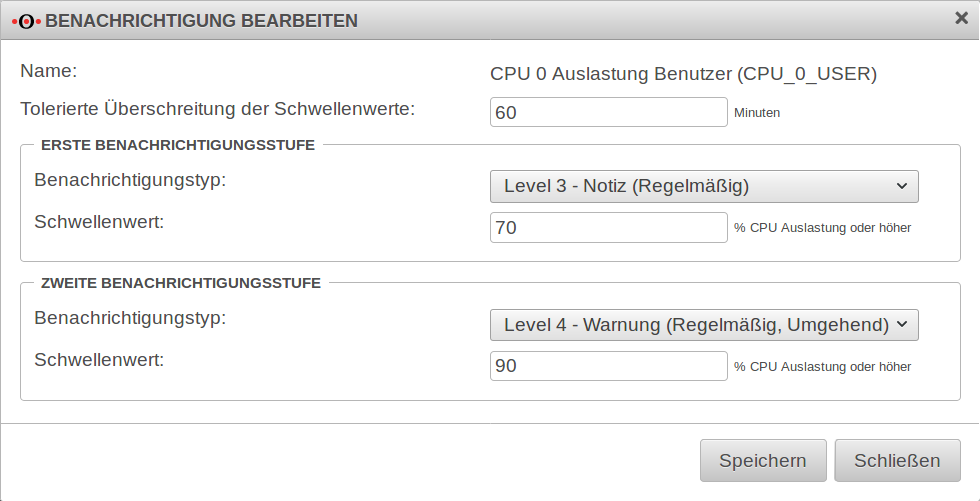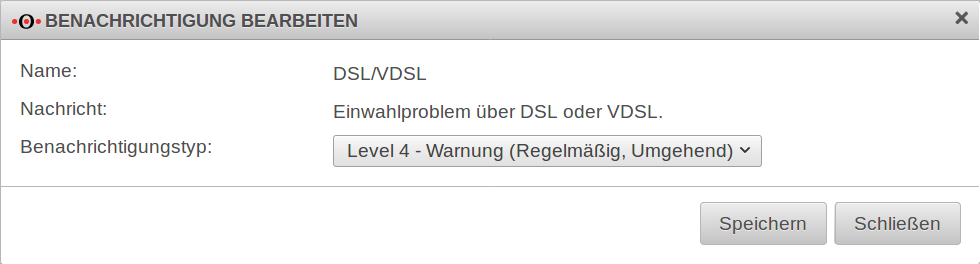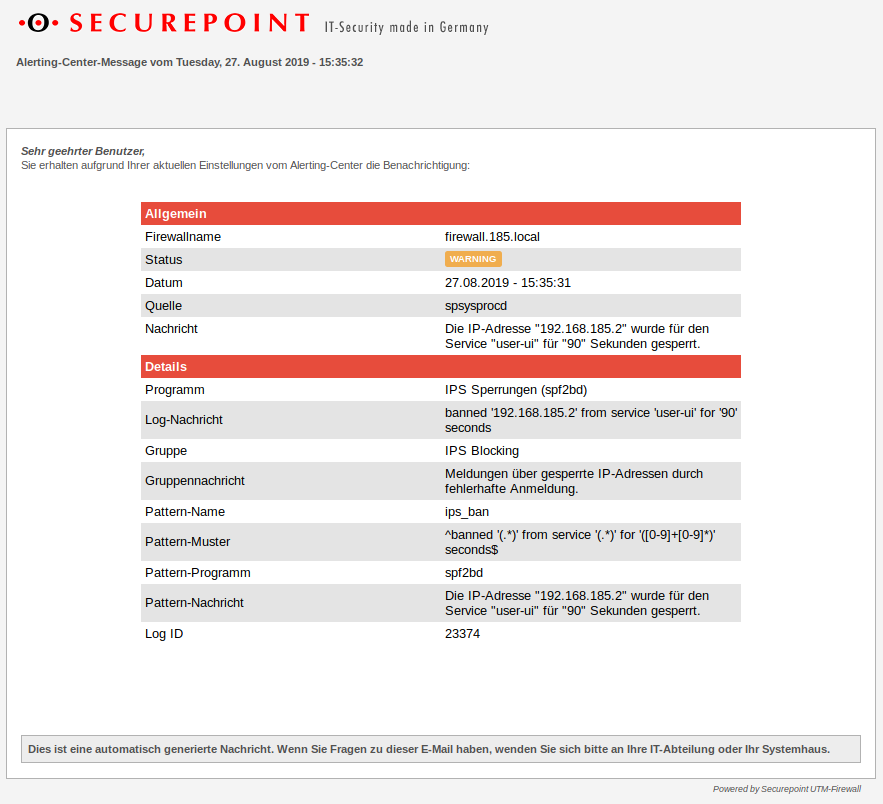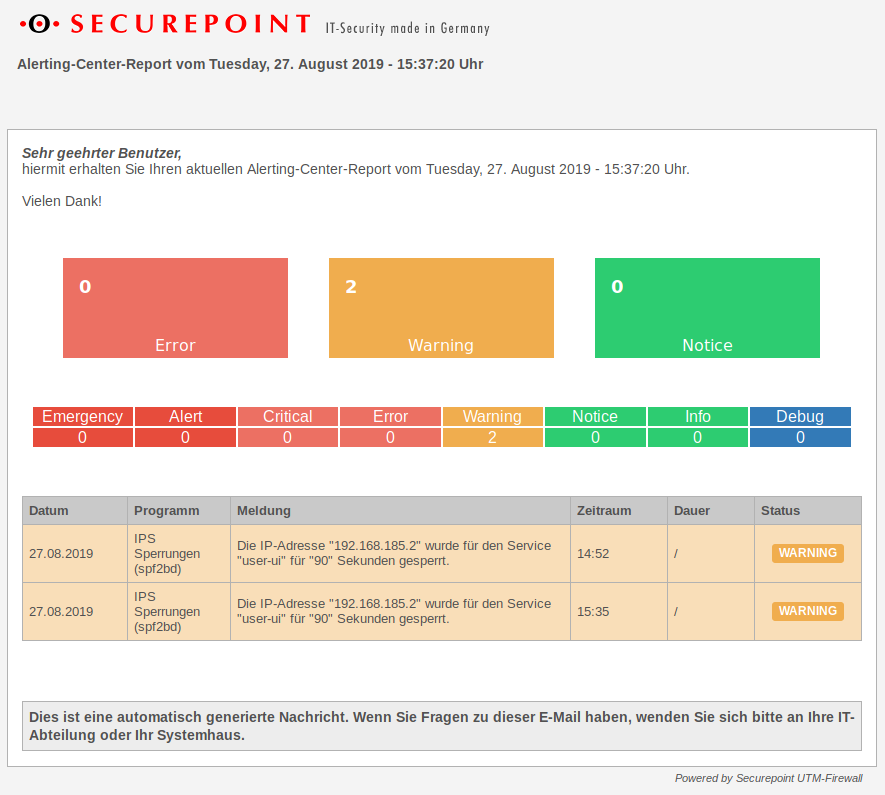KKeine Bearbeitungszusammenfassung |
Admin (Diskussion | Beiträge) K (Textersetzung - „[https://wiki.securepoint.de“ durch „[{{SERVER}}“) |
||
| Zeile 25: | Zeile 25: | ||
{{var|6|Voraussetzungen | {{var|6|Voraussetzungen | ||
|Requirements }} | |Requirements }} | ||
{{var|7|Damit das Alerting-Center Nachrichten versenden kann, muss das [ | {{var|7|Damit das Alerting-Center Nachrichten versenden kann, muss das [{{SERVER}}/UTM/APP/Mailrelay Mailrelay] konfiguriert sein.<br/>Wenn kein eigener Mail-Server oder keine feste öffentliche IP-Adresse zur Verfügung steht kann im Menü {{Menu | Anwendungen | Mailrelay}} ein [{{SERVER}}/UTM/APP/Mailrelay#Allgemeine_Einstellungen_und_Smarthost {{Reiter | Smarthost}}] konfiguriert werden. | ||
| For the Alerting Center to be able to send messages, the [ | | For the Alerting Center to be able to send messages, the [{{SERVER}}/UTM/APP/Mailrelay Mailrelay] must be configured.<br/>If no own mail server or no fixed public IP address is available, a [{{SERVER}}/UTM/APP/Mailrelay#Allgemeine_Einstellungen_und_Smarthost {{{Reiter | Smarthost}}] can be configured in the menu {{Menu | Applications | Mailrelay}}.}} | ||
{{var|8|Konfiguration | {{var|8|Konfiguration | ||
| Configuration}} | | Configuration}} | ||
| Zeile 41: | Zeile 41: | ||
{{var|11|Status | {{var|11|Status | ||
|Status }} | |Status }} | ||
{{var|12|sollte grün sein, sonst bitte das [ | {{var|12|sollte grün sein, sonst bitte das [{{SERVER}}/UTM/APP/Mailrelay Mailrelay] prüfen. | ||
| should be green, otherwise please check the [ | | should be green, otherwise please check the [{{SERVER}}/UTM/APP/Mailrelay Mailrelay].}} | ||
{{var|13|UTM_v11.8.5_Alertingcenter_Allgemein.png | {{var|13|UTM_v11.8.5_Alertingcenter_Allgemein.png | ||
|UTM_v11.8.5_Alertingcenter_Allgemein-en.png }} | |UTM_v11.8.5_Alertingcenter_Allgemein-en.png }} | ||
| Zeile 319: | Zeile 319: | ||
=== {{#var:6|Voraussetzungen}} === | === {{#var:6|Voraussetzungen}} === | ||
{{#var:7|Damit das Alerting-Center Nachrichten versenden kann, muss das [ | {{#var:7|Damit das Alerting-Center Nachrichten versenden kann, muss das [{{SERVER}}/UTM/APP/Mailrelay Mailrelay] konfiguriert sein.<br/> | ||
Wenn kein eigener Mail-Server oder keine feste öffentliche IP-Adresse zur Verfügung steht kann im Menü {{Menu | Anwendungen | Mailrelay}} ein [ | Wenn kein eigener Mail-Server oder keine feste öffentliche IP-Adresse zur Verfügung steht kann im Menü {{Menu | Anwendungen | Mailrelay}} ein [{{SERVER}}/UTM/APP/Mailrelay#Allgemeine_Einstellungen_und_Smarthost {{Reiter | Smarthost}}] konfiguriert werden.}} | ||
| Zeile 332: | Zeile 332: | ||
! style="min-width: 104px;" | {{#var:b|Beschriftung}} !! {{#var:d|Default}} !! {{#var:des|Beschreibung}} | ! style="min-width: 104px;" | {{#var:b|Beschriftung}} !! {{#var:d|Default}} !! {{#var:des|Beschreibung}} | ||
|- | |- | ||
| {{ b | {{#var:11|Status}} }} || <small><font color=green>⬤</font></small> || class="border-bottom"|{{#var:12|sollte grün sein, sonst bitte das [ | | {{ b | {{#var:11|Status}} }} || <small><font color=green>⬤</font></small> || class="border-bottom"|{{#var:12|sollte grün sein, sonst bitte das [{{SERVER}}/UTM/APP/Mailrelay Mailrelay] prüfen.}} || rowspan="2" class="bild" | {{bild|{{#var:13|UTM_v11.8.5_Alertingcenter_Allgemein.png}} | hochkant=1.5 }} | ||
|- | |- | ||
| {{Beschriftung| {{#var:14|E-Mail-Adresse:}} }} || admin@ttt-point.de || {{#var:15|hier muss eine gültige Mail-Adresse stehen. <br/>Diese wird im Menü {{Menu | Netzwerk | Servereinstellungen}} →{{Beschriftung|Globale E-Mail Adresse}} eingestellt.}} | | {{Beschriftung| {{#var:14|E-Mail-Adresse:}} }} || admin@ttt-point.de || {{#var:15|hier muss eine gültige Mail-Adresse stehen. <br/>Diese wird im Menü {{Menu | Netzwerk | Servereinstellungen}} →{{Beschriftung|Globale E-Mail Adresse}} eingestellt.}} | ||
Version vom 17. Januar 2020, 15:59 Uhr
Funktion, Einrichtung und Konfiguration des Alerting Centers
- Bemerkung
- Das Alerting Center versendet Automatisch E-Mails mit Log-Ereignissen Damit wird eine Überwachung der Log-Ereignisse eingerichtet und so das Monitoring vereinfacht. Fehlermeldungen können an den Admin weitergeleitet werden, bevor es zu einer Fehlfunktion kommt bzw. eine Fehlfunktion kann schneller bemerkt werden.
- in 11.8.7 Neue Auslöser für Benachrichtigungen durch Threat Intelligence Filter
Einleitung
Das Alerting Center ist als Standard immer aktiv, sobald eine gültige E-Mail-Adresse hinterlegt und das Mailrelay korrekt konfiguriert wurde.
Das Alerting Center schickt Benachrichtigungen per Mail an die globale E-Mailadresse.
Es gibt
- umgehende Berichte, die sofort bei Eintreten eines Ereignisses versendet werden und
- regelmäßige Berichte, die in einem festen Zeitraum versendet werden.
Verschiedenen Ereignissen können Priority-Gruppen zugeordnet werden
Voraussetzungen
Damit das Alerting-Center Nachrichten versenden kann, muss das Mailrelay konfiguriert sein.
Wenn kein eigener Mail-Server oder keine feste öffentliche IP-Adresse zur Verfügung steht kann im Menü ein Smarthost konfiguriert werden.
Konfiguration
Menüpunkt
Allgemein
| Beschriftung | Default | Beschreibung | |
|---|---|---|---|
| Status | ⬤ | sollte grün sein, sonst bitte das Mailrelay prüfen. | 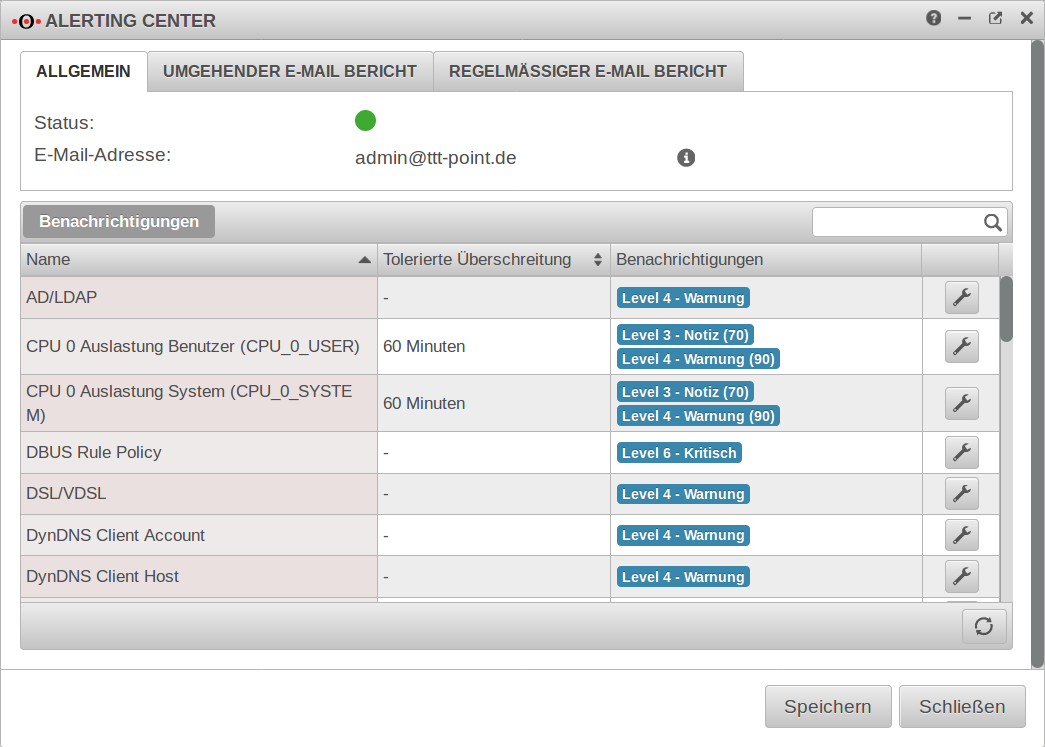 |
| E-Mail-Adresse: | admin@ttt-point.de | hier muss eine gültige Mail-Adresse stehen. Diese wird im Menü →Globale E-Mail Adresse eingestellt. | |
Umgehender E-Mail BerichtUmgehender E-Mail Bericht
| |||
| Aktiviert: | Ja | Per Default werden Umgehende E-Mail Berichte versendet. | 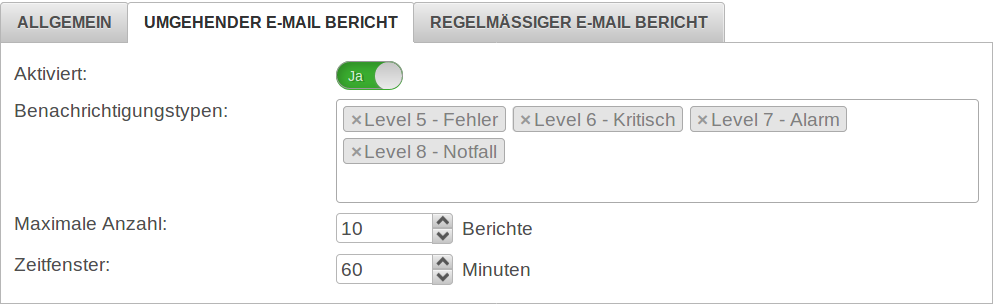 |
| Benachrichtigungstypen: | × Level 5 - Fehler × Level 6 - Kritisch × Level 7 - Alarm × Level 8 - Notfall |
In der Klick-Box können weitere Priority-Gruppen ausgewählt werden. Bei Eintritt eines Ereignisses oder Überschreitung eines Schwellenwertes, das bzw. der der mit dieser Gruppe verknüpft wurde wird umgehend eine E-Mail versendet. | |
| Maximale Anzahl: | 10 | Umgehende Berichte innerhalb von | |
| Zeitfenster: | 60 | Minuten | |
Regelmäßiger E-Mail Bericht Regelmäßiger E-Mail Bericht
| |||
| Aktiviert: | Ja | Per Default werden Regelmäßige E-Mail Berichte versendet. | 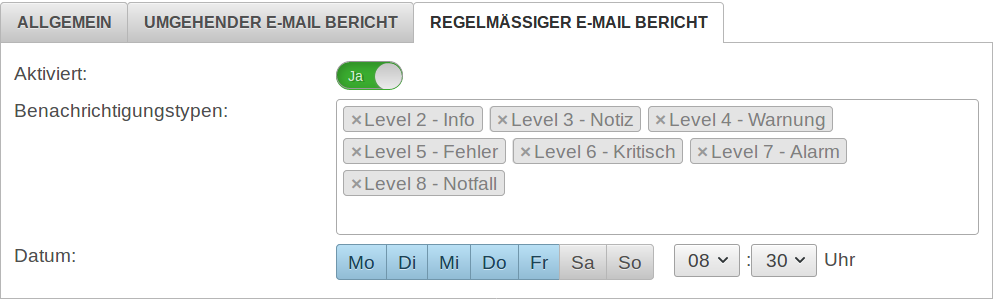 |
| Benachrichtigungstypen: | × Level 2 - Info × Level 3 - Notiz × Level 4 - Warnung × Level 5 - Fehler × Level 6 - Kritisch × Level 7 - Alarm × Level 8 - Notfall |
In der Klick-Box können weitere Priority-Gruppen aus- oder abgewählt werden. Ereignisse, die mit diesen Syslog-Gruppen konfiguriert wurden, werden in einer regelmäßig versendeten Mail aufgeführt. | |
| Datum: | : |
Mit Klick auf die Wochentage können diese an- oder abgewählt werden. | |
Benachrichtigungen
Es gibt zwei verschiedene Gruppen von Benachrichtigungen:
Über Schwellenwert gesteuerte Benachrichtigungen
Bei diesen Werten können angegeben werden:
| Für die erste und zweite Benachrichtigungsstufe | |
|
, die dieser Stufe zugeordnet wird. |
|
Wert, ab dem diese Stufe erreicht wird |
| Name | Tolerierte Überschreitung der Schwellenwerte Standardwert |
Schwellenwert 1 Standardwert Benachrichtigungstyp: Severity-Level |
Schwellenwert 2 Standardwert Benachrichtigungstyp: Severity-Level |
|---|---|---|---|
|
60 Minuten | 70 % CPU Auslastung oder höher Level 3 - Notiz |
90 % Level 4 - Warnung |
|
60 Minuten | 70 % CPU Auslastung oder höher Level 3 - Notiz |
90 % Level 4 - Warnung |
|
... | ... | |
|
60 Minuten | 1.5 Systemauslastung (5 Min.) oder höher. Durchschnittswert der letzten 5 Minuten.
|
4 Level 5 - Fehler |
|
240 Minuten | 100 E-Mails oder mehr konnten noch nicht abgearbeitet werden und befinden sich in der Mailqueue Level 4 - Warnung |
1000 E-Mails Level 5 - Fehler |
|
0 Minuten | 20000 Bytes / Sekunde oder mehr Level 0 - Keine Nachricht |
200000 Bytes Level 0 - Keine Nachricht |
|
... | ... | |
|
0 Minuten | 20 % freier Speicherplatz oder weniger Level 4 - Warnung |
10 % Level 5 - Fehler |
Über Ereignisse gesteuerte Benachrichtigungen
Bei Ereignisgesteuerten Benachrichtigungen wird dem
Benachrichtigungstyp direkt eine zugeordnet.
| Name | Nachricht | Default Syslog-Gruppe |
|---|---|---|
| AD/LDAP Neuer Wert ab v11.8.5 |
Verbindungsprobleme zum Active Directory oder LDAP Server. | Level 4 - Warnung |
| Cluster Switch Neuer Wert ab v11.8.5 |
Cluster: Wechsel zwischen MASTER und BACKUP. | Level 7 - Alarm |
| DBUS Rule Policy Neuer Wert ab v11.8.4 |
Verletzung der DBUS Richtlinien festgestellt. | Level 6 - Kritisch |
| DSL_VDSL | Einwahlproblem über DSL oder VDSL | Level 4 - Warnung |
| DynDNS-Client Account | Account Fehlermeldung des DynDNS-Clients | Level 4 - Warnung |
| DynDNS-Client Host | Host Fehlermeldung des DynDNS-Clients | Level 4 - Warnung |
| DynDNS-Client Server | Server Fehlermeldung des DynDNS-Clients | Level 4 - Warnung |
| Fallback-Interface | HTTP-Proxy: Keine Worker-Prozesse mehr vorhanden. | Level 6 - Kritisch |
| HTTP-Proxy Workers Neuer Wert ab v11.8.5 |
HTTP-Proxy: Keine Worker-Prozesse mehr vorhanden. Zur Lastverteilung lagert der HTTP-Proxy squid seine Dienste in Workerprozesse aus. Sind alle Workerprozesse beendet, läuft der HTTP-Proxy nicht mehr. |
Level 5 - Fehler |
| IPS Blocking | Meldungen über gesperrte IP-Adressen durch fehlerhafte Anmeldung | Level 4 - Warnung |
| License Error | Meldungen über Lizenzfehler | Level 5 - Fehler |
| License Information | Meldungen über Lizenzinformationen | Level 3 - Notiz |
| Mail Scanner | Mailscanner hat einen Virus erkannt | Level 5 - Fehler |
| Mailconnector Authentication | Authentifizierungsproblem des Mailconnectors zum E-Mail Provider | Level 4 - Warnung |
| Mailconnector Fetch | Mailconnector lehnt eine E-Mail aufgrund der Nachrichtengröße ab. | Level 4 - Warnung |
| Mandatory Access Control (MAC) | Verletzung der Sicherheitsrichtlinien erkannt (MAC) (bis 11.8.3 unter tomoyo) . | Level 6 - Kritisch |
| Shutdown Detection | Unsauberes Herunterfahren festgestellt | Level 6 - Kritisch |
| Spamfilter-Cloud | Spamfilter kann sich nicht mit Cloud verbinden | Level 4 - Warnung |
| Squid Virus Scanner | Squid (HTTP-Proxy) hat einen Virus erkannt. | Level 5 - Fehler |
| SSL_VPN | Fehler bei Authentifizierung mit SSL VPN Cert&Auth. | Level 4 - Warnung |
| Threat Intelligence Filter - FORWARD in 11.8.7 |
Weiterleitung zu einer IP-Adresse durch Threat Intelligence Filter verhindert. | Level 7 - Alarm |
| Threat Intelligence Filter - OUTPUT in 11.8.7 |
Aufruf einer IP-Adresse durch Threat Intelligence Filter verhindert. | Level 7 - Alarm |
| Threat Intelligence Filter - INPUT in 11.8.7 |
Zugriff von Außen von einer IP-Adresse aus durch Threat Intelligence Filter verhindert. | Level 7 - Alarm |
Die Einstellungen werden mit abgeschlossen.
Ergebnis
Es werden jetzt Benachrichtigungen an die angegebene Mail-Adresse zu den konfigurierten Zeiten und bei vorgegebenen Systemzuständen gesendet.
Der Betreff der Nachrichten setzt sich wie folgt zusammen: Betr.:»Alerting-Center (firewall-name): Berichtsart. Dabei bedeutet:
- Report → Regelmäßiger Bericht
- Error / Critical / Alert / Emergency → Syslog-Severity-Level eines Umgehenden Berichtes
Deaktivierung
Wenn die Funktion des Alerting Centers nicht gewünscht wird kann der Dienst deaktiviert werden:
Menü Eintrag Alerting Center (spalertd) Schaltfläche:
Diese Einstellung wird gespeichert und bleibt auch nach einem Neustart erhalten.